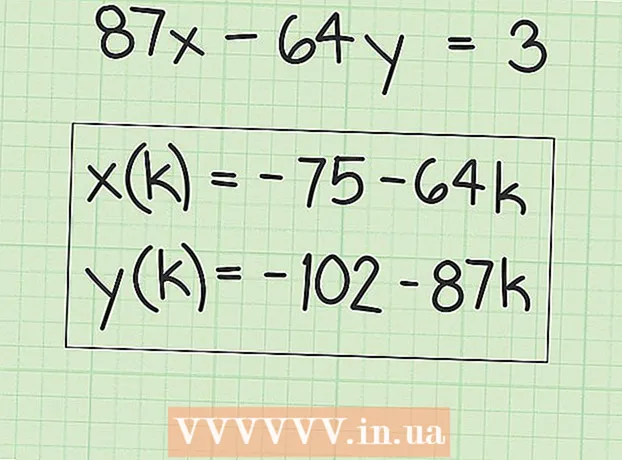Autor:
Roger Morrison
Erstelldatum:
5 September 2021
Aktualisierungsdatum:
1 Juli 2024
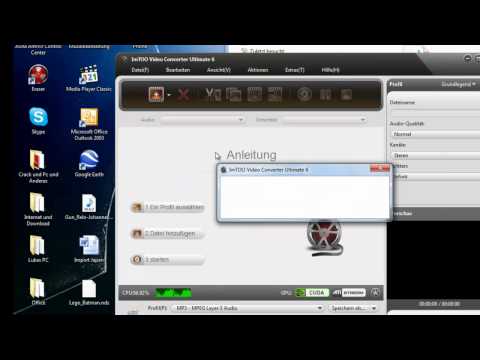
Inhalt
Mit der RealPlayer-Software können Sie ganz einfach Ihre bevorzugten Online-Videos herunterladen. Wir zeigen Ihnen wie.
Schreiten
 Laden Sie die neueste Version von RealPlayer herunter. Gehen Sie zu RealPlayer.com und klicken Sie oben auf die große orangefarbene Schaltfläche.
Laden Sie die neueste Version von RealPlayer herunter. Gehen Sie zu RealPlayer.com und klicken Sie oben auf die große orangefarbene Schaltfläche.  Installieren Sie die Software. Doppelklicken Sie auf einem PC auf die EXE-Datei. Sie müssen den Allgemeinen Geschäftsbedingungen zustimmen und entscheiden, ob Sie zusätzliche Optionen installieren möchten oder nicht.
Installieren Sie die Software. Doppelklicken Sie auf einem PC auf die EXE-Datei. Sie müssen den Allgemeinen Geschäftsbedingungen zustimmen und entscheiden, ob Sie zusätzliche Optionen installieren möchten oder nicht. - Ziehen Sie RealPlayer auf einem Mac einfach per Drag & Drop in Ihren Anwendungsordner. Sie müssen den Bedingungen zustimmen, wenn Sie RealPlayer zum ersten Mal öffnen.
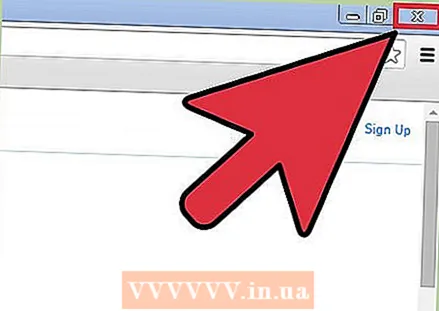 Schließen Sie den Webbrowser. Am Ende der Installation werden Sie aufgefordert, den Browser zu schließen, um auf das zuzugreifen Ein-Klick-Video-DownloadFeature.
Schließen Sie den Webbrowser. Am Ende der Installation werden Sie aufgefordert, den Browser zu schließen, um auf das zuzugreifen Ein-Klick-Video-DownloadFeature. 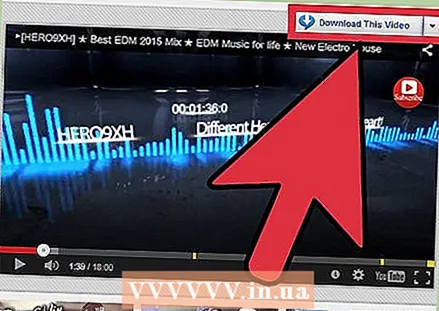 Starten Sie den Browser neu. Suchen Sie ein Video, das Sie Ihrer RealPlayer-Bibliothek hinzufügen möchten.
Starten Sie den Browser neu. Suchen Sie ein Video, das Sie Ihrer RealPlayer-Bibliothek hinzufügen möchten. - Bewegen Sie auf einem PC die Maus über das Video, bis oben rechts im Video eine Schaltfläche mit der Aufschrift "Dieses Video herunterladen" angezeigt wird.
- Klicken Sie auf die Schaltfläche und RealPlayer lädt das Video in die RealPlayer-Bibliothek herunter.
- Klicken Sie auf einem Mac auf das RealPlayer-Downloader-Fenster. Das aktuelle Video wird im Fenster angezeigt. Von dort aus können Sie das Video herunterladen, indem Sie auf die Schaltfläche Herunterladen klicken.
- Durch Klicken auf die Schaltfläche zum Herunterladen wird das Video in Ihrer Bibliothek gespeichert.
Tipps
- Laden Sie Videos in HD herunter, um eine bessere Qualität zu erzielen.
- YouTube funktioniert gut mit dieser Software.
Warnungen
- Beobachten Sie, was Sie herunterladen. Das illegale Herunterladen von urheberrechtlich geschützten Videos ist strafbar.